كيفية إنشاء قصة على فيسبوك

قصص فيسبوك يمكن أن تكون ممتعة جداً. إليك كيفية إنشاء قصة على جهازك الأندرويد أو الكمبيوتر.

إنها إحدى الرسائل العديدة التي تصادفك عندما تستخدم Chrome. تبحث عن أقرب صيدلية في موقعك، ويطلب منك تحديد موقعك. قد يكون هذا لأنهم يريدون معرفة مكانك لإعلامك بالمتجر الذي سيظهر لك.
هناك أوقات يكون فيها السؤال عن موقعك مبررًا. ولكن، هناك أوقات لا يحتاج فيها الموقع إلى معرفة مكانك ليقدم لك ما تحتاجه. إذا سئمت من رؤية هذه الرسالة دائمًا، فالخبر السار هو أنه يمكنك فعل شيء حيال ذلك. من خلال بضع نقرات هنا وهناك، يمكنك إزالة هذه الرسالة.
محتويات
منع Chrome من السؤال عن موقعك - Windows 10
إذا كنت تستخدم Chrome بانتظام على جهاز الكمبيوتر الذي يعمل بنظام التشغيل Windows 1o، فيمكنك إيقاف المتصفح من السؤال عن موقعك عن طريق القيام بما يلي. انقر على النقاط في الجزء العلوي الأيمن وانتقل إلى الإعدادات .
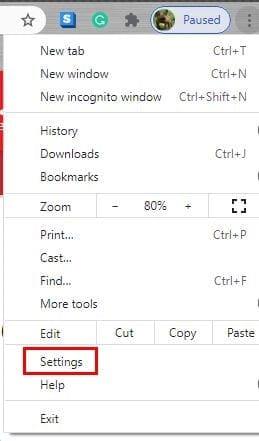
بمجرد دخولك إلى "الإعدادات" ، انتقل إلى "الخصوصية والأمان" وانقر على القائمة المنسدلة " إعدادات الموقع" .
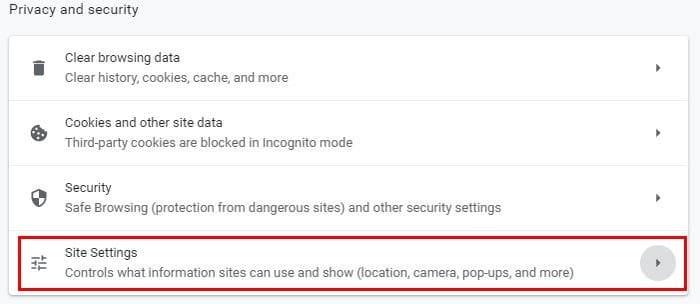
قم بالتمرير لأسفل قليلاً بمجرد دخولك إلى إعدادات الموقع، وضمن قسم الأذونات ، سيكون الموقع هو الأول في القائمة.
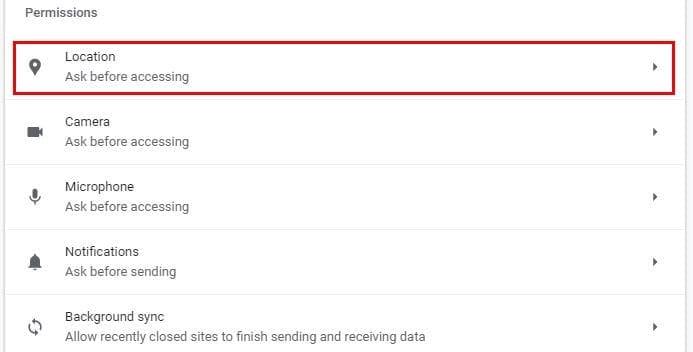
لديك خيارات مختلفة عندما يتعلق الأمر بحظر رسالة الموقع في Chrome. بالتأكيد، يمكنك حظر كل ذلك معًا وعدم رؤيته مطلقًا على أي موقع. ولكن، إذا كان الأمر مزعجًا فقط على مواقع معينة، فيمكنك حظر رسالة الموقع على تلك المواقع عن طريق إضافتها إلى قائمة الحظر. يمكنك أيضًا إضافة مواقع أسفل قائمة الحظر التي لا تمانع في رؤية الرسالة عليها.
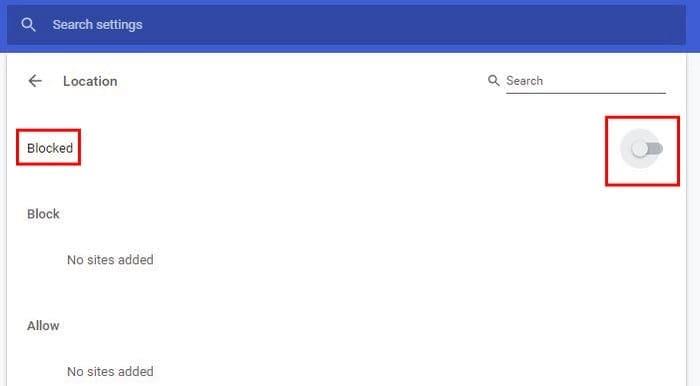
لذا، فالخيار لك، هل تقوم بحظر كل هذه المواقع معًا أو لمواقع محددة فقط. استمر في القراءة لترى كيف يمكنك التوقف عن رؤية رسالة الموقع على Chrome ولكن على جهاز Android الخاص بك.
منع المواقع من السؤال عن موقعك على Chrome - Android
لجعل المواقع تطلب موقعك على Chrome لنظام Android، افتح Chrome. اضغط على النقاط في الجزء العلوي الأيمن وانتقل إلى الإعدادات .
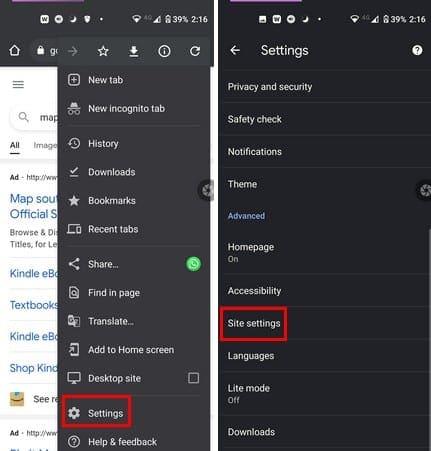
في الإعدادات، اسحب لأسفل قليلاً وانقر على خيار إعدادات الموقع. سيكون خيار الموقع هو الخيار الثاني لأسفل. في الموقع، تمامًا كما هو الحال في Chrome لنظام التشغيل Windows، يمكنك السماح لمواقع معينة أو منعها من السؤال عن موقعك. يعد هذا خيارًا رائعًا إذا كان هناك عدد قليل فقط من المواقع التي تبالغ في السؤال عن موقعك. إذا كنت لا تريد أبدًا رؤية الرسالة على أي موقع على الإطلاق، فكل ما عليك فعله هو إيقاف الخيار الموجود في أعلى اليمين.
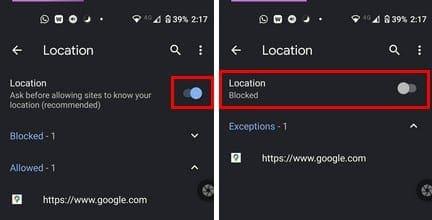
بمجرد إيقاف تشغيله، يجب أن ترى العمل محظورًا أسفل الموقع مباشرةً.
أوقف رسالة الموقع على Chrome – iPad
يمكن أيضًا وصف رسالة الموقع التي تتلقاها على Chrome بأنها نافذة منبثقة. من خلال تعطيل النوافذ المنبثقة على جهاز iPad، يمكنك أيضًا التخلص من رسالة الموقع. يمكنك القيام بذلك عن طريق فتح Chrome والنقر على النقاط والانتقال إلى الإعدادات .
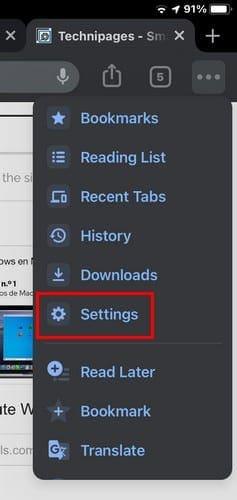
بمجرد دخولك إلى الإعدادات ، اسحب لأسفل حتى ترى خيارات إعدادات المحتوى . اضغط على خيار حظر النوافذ المنبثقة وقم بالتبديل على الخيار. لن ترى خيارًا لتعطيل الموقع، ولكن من خلال حظر النوافذ المنبثقة، لن ترى الموقع أيضًا.
خاتمة
قد لا يكون تعطيل رسالة الموقع مزعجًا للبعض، ولكنه قد يشتت انتباه الآخرين. بغض النظر عن الجهاز الذي تستخدمه؛ يمكنك تعطيل هذه الرسالة والاستمرار في استخدام Chrome بأقل قدر ممكن من التشتيت. ما مدى إزعاجك في العثور على رسالة الموقع؟ اسمحوا لي أن أعرف في التعليقات أدناه، ولا تنسوا مشاركة المقال على وسائل التواصل الاجتماعي.
قصص فيسبوك يمكن أن تكون ممتعة جداً. إليك كيفية إنشاء قصة على جهازك الأندرويد أو الكمبيوتر.
تعلم كيفية تعطيل مقاطع الفيديو المزعجة التي تعمل تلقائيًا في متصفح جوجل كروم وموزيلا فايرفوكس من خلال هذا الشرح.
حل مشكلة عدم تشغيل جهاز Samsung Galaxy Tab A الذي علق على شاشة سوداء.
اقرأ الآن لتتعلم كيفية حذف الموسيقى ومقاطع الفيديو من أجهزة أمازون فاير وأجهزة فاير إتش دي لتحرير المساحة وتنظيف الفوضى أو تعزيز الأداء.
دليل يوضح حلولاً عن كيفية منع التطبيقات بصفة دائمة من البدء على جهازك الأندرويد.
هذا الدليل يوضح لك كيفية إعادة توجيه رسالة نصية من جهاز أندرويد باستخدام تطبيق Google Messaging.
كيفية تمكين أو تعطيل ميزات التحقق من الإملاء في نظام Android.
تتساءل عما إذا كان يمكنك استخدام الشاحن من جهاز آخر مع هاتفك أو جهازك اللوحي؟ يحتوي هذا المنشور المعلوماتي على بعض الإجابات لك.
عند كشف شركة سامسونج عن تشكيلة جديدة من الأجهزة اللوحية الرائدة، كان هناك الكثير من الأسباب التي جعلتنا متحمسين. لا تقدم أجهزة Galaxy Tab S9 وS9+ الترقية المتوقعة مقارنة بسلسلة Tab S8 فحسب، بل قدمت سامسونج أيضًا Galaxy Tab S9 Ultra.
هل تحب قراءة الكتب الإلكترونية على أجهزة أمازون كيندل فاير؟ تعلم كيفية إضافة ملاحظات وتظليل النص في كتاب على كيندل فاير.






